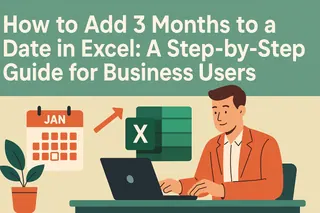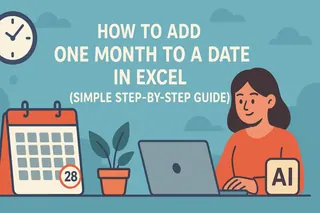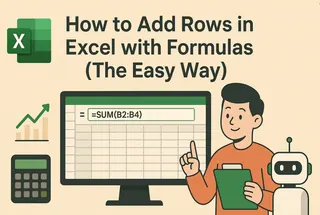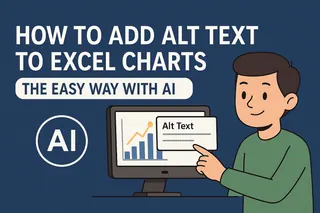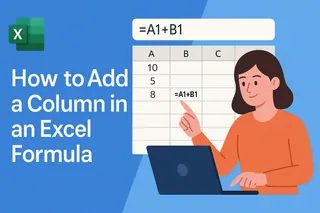以下是翻譯後的內容,已保留所有原始格式:
是否曾試圖將多個項目塞進Excel同一個儲存格,結果卻弄得一團亂?我們都經歷過。無論是列出產品特性、記錄會議筆記,還是整理專案任務,學會插入換行符能讓你的試算表立即變得清晰易讀。
為什麼Excel中的換行很重要
在深入操作方法前,先了解這個簡單技巧為何如此關鍵:
- 更整潔的專案計畫:將任務、期限和負責人整齊收納在單一儲存格
- 更好的產品清單:顯示尺寸、顏色和規格而無需新增欄位
- 更聰明的會議記錄:以結構化格式記錄待辦事項
方法1:閃電般的快速鍵捷徑
快速編輯的最佳夥伴:
- 點選要編輯的儲存格
- 輸入第一行內容
- 按下 Alt+Enter(Windows)或 Option+Command+Enter(Mac)
- 繼續輸入下一行
專業提示:手動輸入資料時很好用,但若需處理數百個儲存格呢?這時像Excelmatic這樣的工具就派上用場——其AI能根據您的模式自動格式化多行儲存格。
方法2:編輯現有儲存格
需要重組現有內容?很簡單:
- 雙擊儲存格(或按F2)
- 將游標移至要換行的位置
- 按下換行快速鍵
- 見證文字自動重新排列
方法3:公式進階技巧
給熱愛自動化的試算表高手:
CHAR(10)技巧
用此公式結合文字與換行:
="第一行"&CHAR(10)&"第二行"
別忘了啟用 自動換行(首頁標籤 > 自動換行),否則看不到換行效果!
進階版:TEXTJOIN函數
新版Excel可使用:
=TEXTJOIN(CHAR(10),TRUE,"第一行","第二行","第三行")
專業級格式化技巧
換行只是開始,透過這些讓效果更突出: ✅ 自動換行(務必開啟!) ✅ 調整欄位寬度 ✅ 正確的垂直對齊
當手動操作變得乏味時...
雖然這些方法有效,但手動格式化會耗費寶貴時間。這就是為什麼聰明團隊使用 Excelmatic——我們的AI能自動偵測何時需要換行,並在整個資料集中保持一致格式。
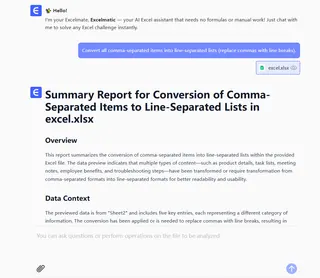
想像貼上會議記錄後,連咖啡都還沒喝就已完成完美格式化。這就是Excelmatic的優勢。
常見問題(與解決方案)
🔴 換行沒顯示? 檢查是否啟用自動換行 🔴 出現奇怪字元? 再次確認CHAR(10)公式 🔴 公式失效? 確保所有括號正確閉合
提升你的Excel技能
掌握換行只是開始。使用Excelmatic,您還能: ✨ 自動格式化複雜試算表 ✨ 秒速生成整潔報告 ✨ 專注洞察而非儲存格格式
準備好更聰明地工作了嗎?立即試用Excelmatic,讓AI處理繁瑣工作,您只需專注於數據背後的故事。
關於作者:作為Excelmatic的成長經理,我協助團隊擺脫試算表困擾,擁抱AI驅動的生產力。當不沉迷於資料視覺化時,你會發現我正在實驗無程式碼自動化工具。